Converteer video naar iPhone- of iPad-indeling
Heb(Got) je een aantal video's die je naar je iPad of iPhone wilt kopiëren om ze offline te bekijken? iCloud is geweldig en werkt heel goed, maar je kunt natuurlijk alleen inhoud downloaden die beschikbaar is in de iTunes Store.
Als je homevideo's of gedownloade films hebt die je op je iPad of iPhone wilt hebben, moet je deze eerst naar het juiste formaat converteren. Zodra je dat hebt gedaan, kun je mijn bericht lezen over het kopiëren of overbrengen van bestanden naar je iPad(copy or transfer files over to your iPad) .
Dus wat is de gemakkelijkste manier om een video naar het juiste formaat te converteren? Naar mijn mening is HandBrake de beste toepassing om de klus te klaren. Het is open source en werkt op Mac , Windows en zelfs Linux .
HandBrake maakt het werk supergemakkelijk door een set ingebouwde presets te hebben voor het converteren van video naar specifieke formaten voor Apple TV , iPad, iPhone, iPod, enz.
HandBrak gebruiken om video te converteren
Nadat u HandBrake hebt gedownload en geïnstalleerd , ziet u de hoofdinterface waar u de video ( Bron(Source) ) en het uitvoerformaat ( Presets ) kunt kiezen.

Ga je gang en klik op de knop Bron(Source) en kies vervolgens uit Bestand(File) of Map(Folder) . Op Windows en Mac kun je gemakkelijk een hele reeks video's tegelijk converteren als je wilt.
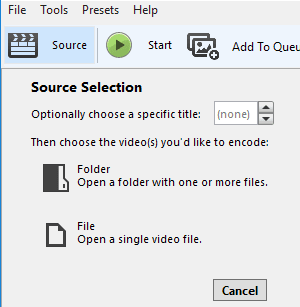
Nadat u een videobestand hebt gekozen, scant HandBrake het en geeft het informatie over het videobestand weer.
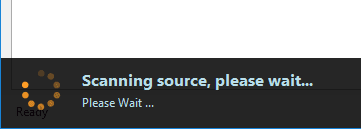
Voordat u de conversie start, moet u ervoor zorgen dat u iPad of iPhone selecteert uit de voorinstellingen aan de rechterkant.
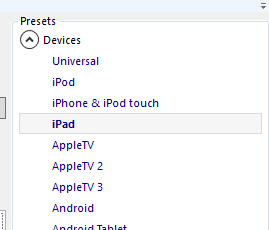
De waarden voor de resolutie van de video en het type codec worden al voor je geselecteerd als je een preset kiest. Het enige dat u nu hoeft te doen, is de conversie starten door op de Start - knop te klikken. U kunt ook op Toevoegen aan wachtrij klikken(Add to Queu) en desgewenst meer video's toevoegen.

Als dit de eerste keer is dat u het programma gebruikt, moet u ook een bestemming voor het geconverteerde bestand kiezen. Standaard worden video's geconverteerd naar MP4 -indeling met behulp van de H.264 -codec. U kunt de voortgang onder aan het HandBrake- venster zien.

Eenmaal voltooid, is uw bestand klaar. U kunt dit bestand nu met iTunes naar uw iPad overbrengen. Als je video's voor je iPhone wilt converteren, volg dan dezelfde stappen, kies gewoon iPhone uit de voorinstellingen. Als u meer technisch onderlegd bent, kunt u ook op de tabbladen klikken en de instellingen handmatig naar wens aanpassen.
Kopieer bestand naar apparaat met iTunes
Om de geconverteerde video op uw iPad of iPhone te krijgen, opent u iTunes en sluit u uw apparaat aan met behulp van de USB -kabel. Klik in iTunes bovenaan op het icoon van je apparaat.
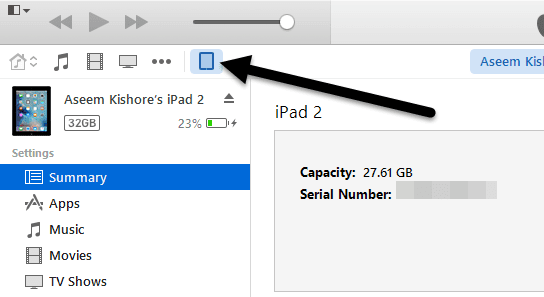
Nu zie je in de linkerzijbalk een sectie met de naam Op mijn apparaat( On My Devic) e. Ga je gang en klik op Films(Movies) onder die kop.

Open Verkenner(Explorer) en zoek je video. Als je het hebt, sleep je het naar de rechterkant van het scherm onder Films(Movies) .
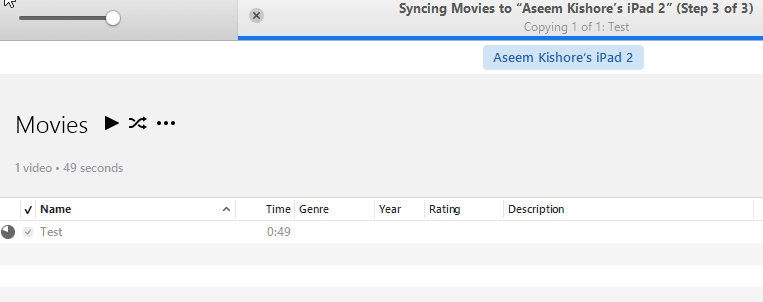
Ga je gang en klik op de Sync -knop rechtsonder en uiteindelijk zou het moeten beginnen met het kopiëren van het videobestand naar je iPad. Houd er rekening mee dat als u uw iPad of iPhone al met een andere iTunes-bibliotheek hebt gesynchroniseerd, u een bericht krijgt met de vraag om uw huidige apparaat te wissen en te synchroniseren . (Erase and Sync)Klik gewoon op Annuleren(Cancel) en laat het doorgaan met synchroniseren. Ik kon het bestand kopiëren, ook al was mijn iPad gesynchroniseerd met een andere computer.
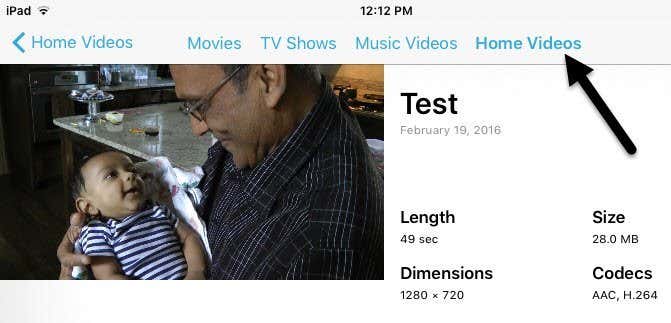
Ga ten slotte op je iPad door en open de app Video's . Je zou een nieuw tabblad moeten zien met de naam Home Videos . Hier vind je alle films die je zelf handmatig hebt gesynchroniseerd. De video zou perfect moeten worden afgespeeld zolang deze maar met uw apparaat is gesynchroniseerd. Als je vragen hebt, voel je vrij om commentaar te geven. Genieten van!
Related posts
Converter Bot-app: converteer bestand van het ene formaat naar het andere in Windows 10
Fix Geen video met ondersteund formaat en MIME-type gevonden
Speel elk videoformaat af in Windows Media Player 12
Converteer AVCHD naar MP4 met behulp van deze gratis converters voor Windows 11/10
Converteer audio en video met HitPaw Video Converter voor Windows 11/10
Voeg zijbalk- en desktopgadgets toe in Windows 10 met 8GadgetPack
Oculus Quest 2 vs Rift S: wat is de betere VR-headset?
SP Armor A62 Game Drive Review
Waarom de Garmin Instinct Solar de beste wandel-smartwatch is
De best overgebleven desktopgadgets voor Windows 7
Review van AnyCubic Photon Mono X 3D-printer
Beoordeling iClever BTH03 Bluetooth-hoofdtelefoon voor kinderen
5 Beste apps en gadgets voor het volgen van kinderen om de locatie te controleren
Hoe GoPro HERO als webcam te gebruiken
6 hightech kookgadgets om een betere maaltijd te bereiden
De beste technologie waar we naar uitkijken in 2022
14 geweldige cadeaus voor de nerd of nerd in je leven
Top 10 mislukte elektronische gadgets en apparaten (draagbaar)
Roku Streaming Stick Plus versus Amazon Fire TV Stick 4K: wat is beter?
Mavic Mini vs Mini 2: Moet je upgraden?
